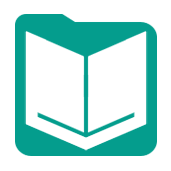 この記事はツールマスタリーシリーズの一部で、Designer ツールの使用に役立つさまざまな活用例をナレッジベースにまとめたものです。ここでは、Alteryx Designer を習得するための一歩として、データ入力ツールの使用について深く掘り下げて説明します。
この記事はツールマスタリーシリーズの一部で、Designer ツールの使用に役立つさまざまな活用例をナレッジベースにまとめたものです。ここでは、Alteryx Designer を習得するための一歩として、データ入力ツールの使用について深く掘り下げて説明します。
データ入力ツール は、Designer で最初に作業を行うスタート地点です。もちろん、ダウンロードツール (ここでマスター) とビルド済みの コネクタツール を使用して、Web スクレイプデータまたは API データを取り込むことができますが、 最もよく使用される サポートされているデータソースとファイル形式 から簡単にデータを取得できるツールは、データ入力ツールです。
- サポートされているファイル形式をファイル参照で入力します。
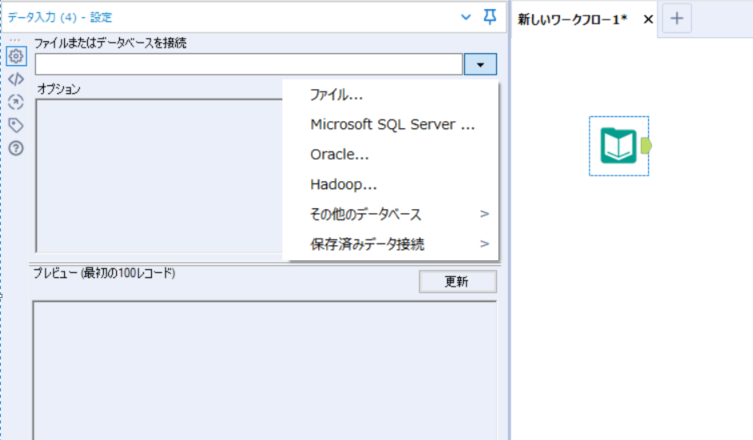
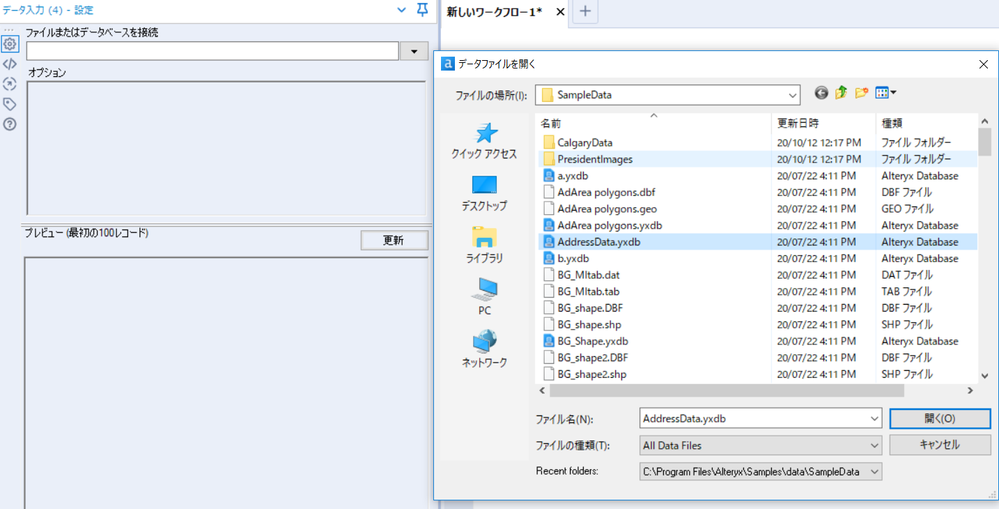
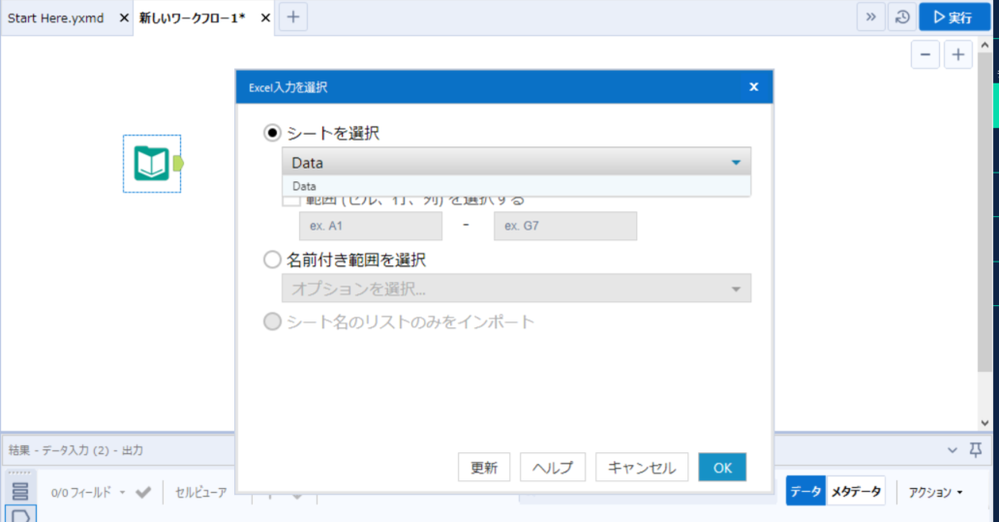
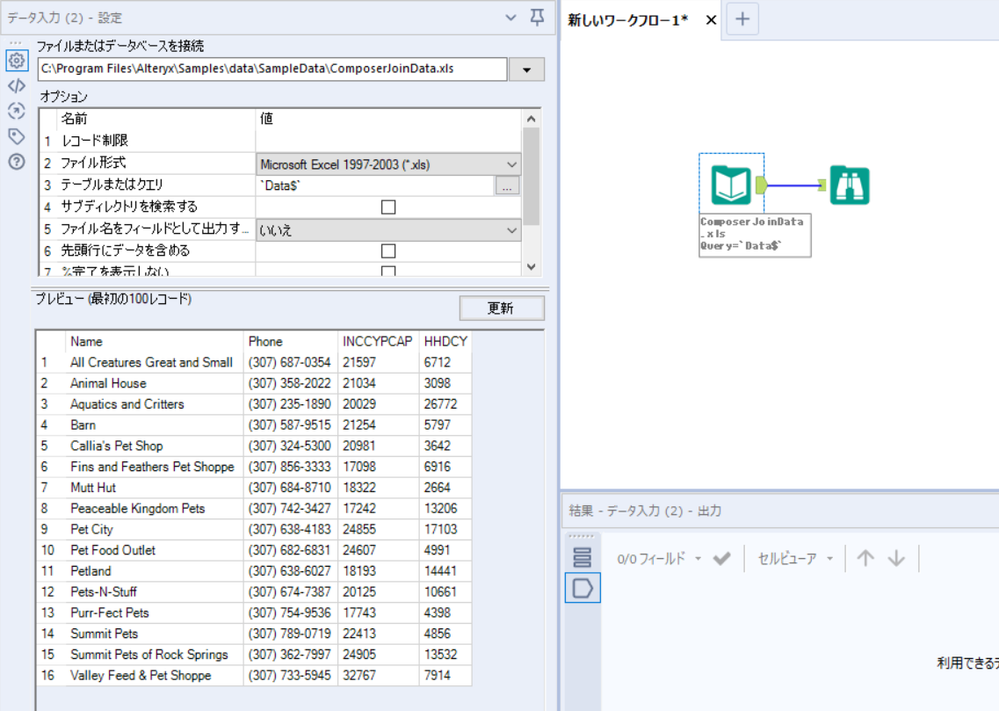
これで完了です。入力ファイルを選択したら、ツールの設定メニューで受信データセットをプレビューできます。
後ですばやく入力できるように、データベース接続を エイリアス として保存してください。
ワイルドカード (*) を用いてデータ入力ツールを使用すると、1 つのディレクトリから同じスキーマの複数のファイルを入力することもできます。ここ からさまざまなスキーマのワイルドカードと入力テーブルの使用方法を学びましょう。
より動的な入力をお探しですか?それなら、動的入力ツールに お任せください! ここ から習得できます。
注: 入力でワークフローを共有している場合は、受信者のコンピューターに同じ入力ファイルがまだない場合は必ず エクスポート してください。
これで、データ入力ツールのエキスパートレベルの習熟度が得られました。他にもユースケースをご存知の場合は、以下のコメント欄でお知らせください!もうツールマスターですか?あなたの作成したクリエイティブなツールをツールマスタリーシリーズに掲載したい場合は、community@alteryx.com までお知らせください。
Twitter で Alteryx をフォローして Tool Tuesday の最新の投稿をご確認ください! Designer ツールのすべてをマスターしたい方は、 メールでのお知らせに 登録 されることをお薦めします。